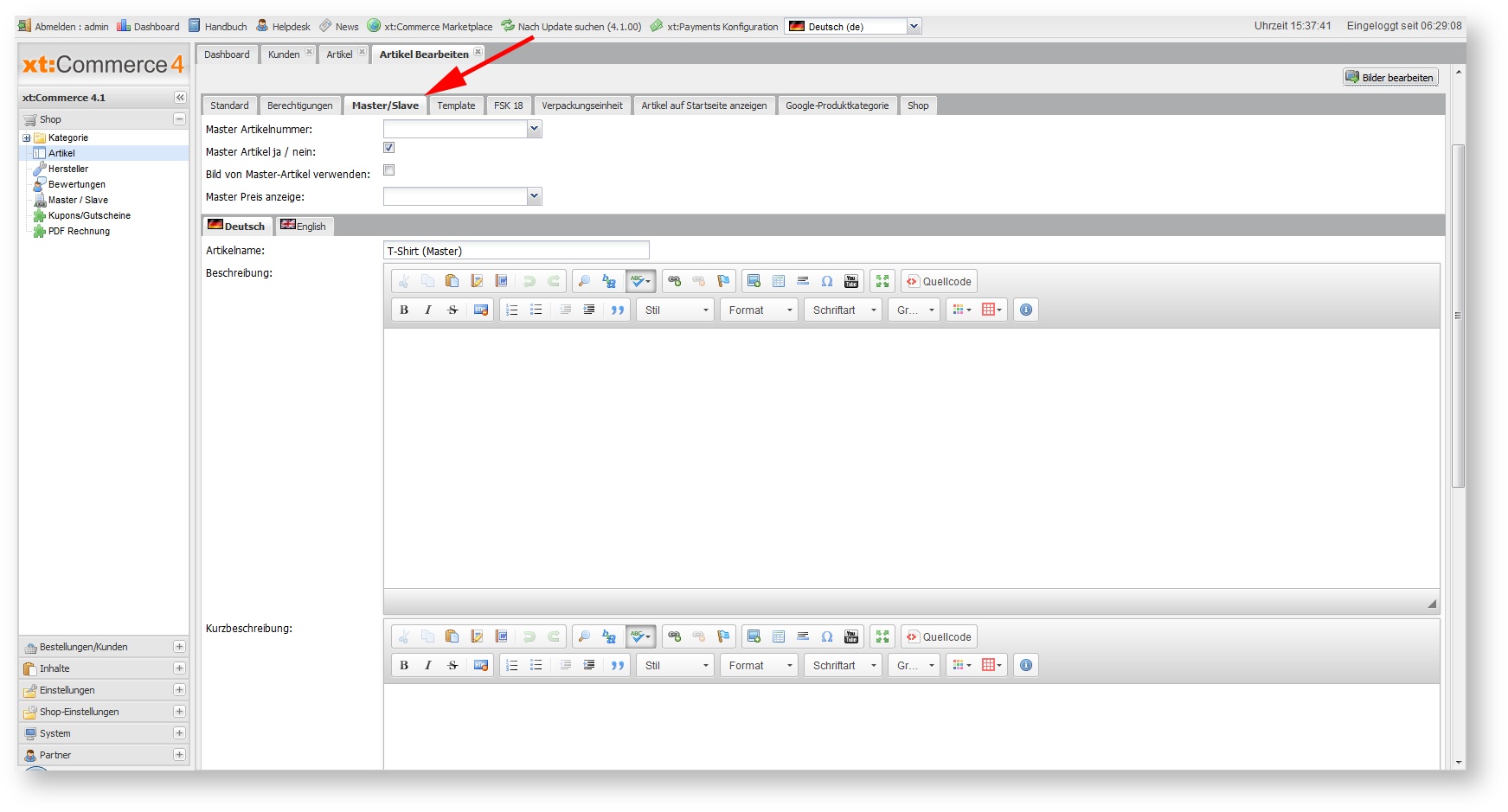...
- Erstellen Sie ein Produkt nach dem ganz normalen vorgehen
- Hinterlegen Sie dem Produkt eine einzigartige Artikelnummer (Screenshot 1)
- Setzen Sie einen Haken bei der Option "Master Artikel ja / nein" im Tabulator "Master/Slave) (Screenshot 2)
- Speichern Sie das Produkt
Nun können Sie entweder manuell Slave-Artikel erstellen oder ab der Version 4.1.10 den Master-Slave-Generator verwenden.
Bei einem Master-Artikel steht die Option "Master Preis anzeige" zur Verfügung, welche bestimmt welcher bzw. wie der Preis beim Masterartikel angezeigt werden soll:
- Master Preis: Der Preis direkt vom Master-Artikel wird angezeigt.
- Auto Preis: Der Preis vom günstigsten Slave-Artikel, mit dem Prefix "ab" wird angezeigt, z.B. "ab 22,00 EUR"
- Preisspanne: Die Preisspanne vom günstigsten Slave- zum teuersten Slave-Artikel wird angezeigt, z.B. "22,00 EUR - 44,00 EUR"
- kein Preis: Die Preisanzeige des Master-Artikel wird verborgen.
...